一、 问题描述
Android中有多达11种传感器,不同的手机设备支持的传感器类型也不尽相同
1、 重力传感器 GV-sensor
2、 加速度传感器 G-sensor
3、 磁力传感器 M-sensor
4、 方向传感器 O-sensor
5、 线性加速度传感器 LA-sensor
6、 光线感应传感器 SENSOR_TYPE_LIGHT
7、 温度传感器
8、 压力传感器
9、 接近传感器
10、 旋转矢量传感器 RV-sensor
11、 陀螺仪传感器Gyro-sensor
对于传感器的使用并不复杂,掌握不同传感器的作用和数据参数即可,下面我们就通过实践逐步掌握一些主要传感器的使用
首先我们使用重力传感器来完成实现滚动的弹球,如图所示
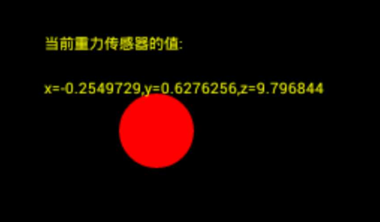
二、 案例技术准备
1、 传感器框架
传感器应用开发涉及到的组件如下:
Sensor
一个指定传感器的实例。这个类提供了各种方法让你确定传感器的功能。
SensorManager
使用这个类来创建一个传感器服务的实例。这个类提供了各种方法类访问和列举传感器,注册和注销传感器事件监听,并获取相应的信息。设置数据获取速率,和校准传感器
SensorEventListener
传感器监听器,检测传感器的数据变化,并接受传感器事件
SensorEvent
传感器事件,信息载体,检测的传感器的数据
2、了解重力传感器 GV-sensor
测量应用于设备X、Y、Z轴上的重力,重力数值为9.8
坐标数据:
将手机平放在桌面上,x轴默认为0,y轴默认0,z轴默认9.81。将手机朝下放在桌面上,z轴为-9.81。
将手机向左倾斜,x轴为正值。将手机向右倾斜,x轴为负值。将手机向上倾斜,y轴为负值。将手机向下倾斜,y轴为正值。
三、 代码实现
1、基于SurfaceView编写游戏界面 (MySurfaceView)
public class MySurfaceView extends SurfaceView implements Callback, Runnable { private SurfaceHolder sfh; private Paint paint; private Thread th; private boolean flag; private Canvas canvas; private int screenW, screenH; //声明一个传感器管理器 private SensorManager sm; //声明一个传感器 private Sensor sensor; //声明一个传感器监听器 private SensorEventListener mySensorListener; //圆形的X,Y坐标 private int arc_x, arc_y; //传感器的xyz值 private float x = 0, y = 0, z = 0; /** * SurfaceView初始化函数 */ public MySurfaceView(Context context) { super(context); sfh = this.getHolder(); sfh.addCallback(this); paint = new Paint(); paint.setColor(Color.WHITE); paint.setAntiAlias(true); setFocusable(true); //获取传感器管理类实例 sm = (SensorManager) MainActivity.instance.getSystemService(Service.SENSOR_SERVICE); //实例一个重力传感器实例 sensor = sm.getDefaultSensor(Sensor.TYPE_ACCELEROMETER); //实例传感器监听器 mySensorListener = new SensorEventListener() { @Override //传感器获取值发生改变时在响应此函数 public void onSensorChanged(SensorEvent event) { x = event.values[0]; //x>0 说明当前手机左翻 x<0右翻 y = event.values[1]; //y>0 说明当前手机下翻 y<0上翻 z = event.values[2]; //z>0 手机屏幕朝上 z<0 手机屏幕朝下 arc_x -= x; arc_y += y; } @Override //传感器的精度发生改变时响应此函数 public void onAccuracyChanged(Sensor sensor, int accuracy) { } }; //为传感器注册监听器 sm.registerListener(mySensorListener, sensor, SensorManager.SENSOR_DELAY_GAME); } /** * SurfaceView视图创建,响应此函数 */ @Override public void surfaceCreated(SurfaceHolder holder) { screenW = this.getWidth(); screenH = this.getHeight(); flag = true; //实例线程 th = new Thread(this); //启动线程 th.start(); } /** * 游戏绘图 */ public void myDraw() { try { canvas = sfh.lockCanvas(); if (canvas != null) { canvas.drawColor(Color.BLACK); paint.setColor(Color.RED); canvas.drawArc(new RectF(arc_x, arc_y, arc_x + 50, arc_y + 50), 0, 360, true, paint); paint.setColor(Color.YELLOW); canvas.drawText("当前重力传感器的值:", arc_x - 50, arc_y - 30, paint); canvas.drawText("x=" + x + ",y=" + y + ",z=" + z, arc_x - 50, arc_y, paint); String temp_str = "tony提示: "; String temp_str2 = ""; String temp_str3 = ""; if (x < 1 && x > -1 && y < 1 && y > -1) { temp_str += "当前手机处于水平放置的状态"; if (z > 0) { temp_str2 += "并且屏幕朝上"; } else { temp_str2 += "并且屏幕朝下,提示别躺着玩手机,对眼睛不好哟~"; } } else { if (x > 1) { temp_str2 += "当前手机处于向左翻的状态"; } else if (x < -1) { temp_str2 += "当前手机处于向右翻的状态"; } if (y > 1) { temp_str2 += "当前手机处于向下翻的状态"; } else if (y < -1) { temp_str2 += "当前手机处于向上翻的状态"; } if (z > 0) { temp_str3 += "并且屏幕朝上"; } else { temp_str3 += "并且屏幕朝下,提示别躺着玩手机,对眼睛不好哟~"; } } paint.setTextSize(10); canvas.drawText(temp_str, 0, 50, paint); canvas.drawText(temp_str2, 0, 80, paint); canvas.drawText(temp_str3, 0, 110, paint); } } catch (Exception e) { // TODO: handle exception } finally { if (canvas != null) sfh.unlockCanvasAndPost(canvas); } } /** * 触屏事件监听 */ @Override public boolean onTouchEvent(MotionEvent event) { return true; } /** * 按键事件监听 */ @Override public boolean onKeyDown(int keyCode, KeyEvent event) { return super.onKeyDown(keyCode, event); } /** * 游戏逻辑 */ private void logic() { } @Override public void run() { while (flag) { long start = System.currentTimeMillis(); myDraw(); logic(); long end = System.currentTimeMillis(); try { if (end - start < 50) { Thread.sleep(50 - (end - start)); } } catch (InterruptedException e) { e.printStackTrace(); } } } /** * SurfaceView视图状态发生改变,响应此函数 */ @Override public void surfaceChanged(SurfaceHolder holder, int format, int width, int height) { } /** * SurfaceView视图消亡时,响应此函数 */ @Override public void surfaceDestroyed(SurfaceHolder holder) { flag = false; } }
2、 编写主程序
public class MainActivity extends Activity { public static MainActivity instance; @Override public void onCreate(Bundle savedInstanceState) { super.onCreate(savedInstanceState); instance = this; //设置全屏 this.getWindow().setFlags(WindowManager.LayoutParams.FLAG_FULLSCREEN, WindowManager.LayoutParams.FLAG_FULLSCREEN); requestWindowFeature(Window.FEATURE_NO_TITLE); //显示自定义的SurfaceView视图 setContentView(new MySurfaceView(this)); } }
出处:http://www.cnblogs.com/jerehedu/
版权声明:本文版权归烟台杰瑞教育科技有限公司和博客园共有,欢迎转载,但未经作者同意必须保留此段声明,且在文章页面明显位置给出原文连接,否则保留追究法律责任的权利。
技术咨询:
